iPhoneのデータ移行方法の中でも特に簡単かつ便利なクイックスタート。しかし、クイックスタートを使ったことが無い方はどこまでデータが移るのか分からない方も多いのではないでしょうか?今回はクイックスタートの中でもlineの移行に焦点を当てて解説していきます。
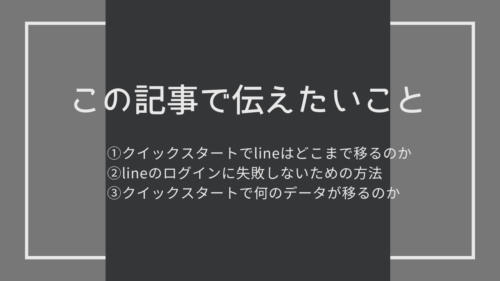
目次
iPhoneのクイックスタートでlineはそのまま移行できるの?

ios12.4以降でiPhoneからiPhoneへ直接データ移行ができるクイックスタートという機能が追加されました。
クイックスタートにより、今までiCloudバックアップを取ったり、パソコンを起動してバックアップから復元するという手間が無くなりました。
クイックスタート機能を使うことによって、データはどこまで移行できるのか詳しく解説していきます。
クイックスタートとは?
クイックスタートはios12.4から追加された機能です。
iPhoneからiPhoneへ直接データ移行ができるようになったので、データ移行が非常に簡単になりました。
クイックスタートによるデータ移行で何が移るの?
クイックスタートを使うことによって、新しいiPhoneへのデータ移行は非常に簡単に行うことができるようになりました。
しかし、クイックスタートで移るデータと移らないデータが存在します。
クイックスタートでデータがどこまで移行できるのかについて詳しく解説していきます。
連絡先や写真などの基本的なデータ
クイックスタートを使用すれば、iPhoneの連絡先や写真などの基本的なデータを簡単に移すことができます。
iCloudバックアップを取っていない方でも写真などを移すことができるので、非常に便利です。
iPhoneの背景画像やアプリの配置
クイックスタートでは、現在のiPhoneの背景画像もそのまま新しいiPhoneに移行することが可能です。
また、アプリの配置に関しても基本的にそのまま新しいiPhoneに移行することができます。
アプリをホーム画面上でフォルダ分けしている方も、同じ状態を移行できるので再度フォルダ分けする必要がないのが非常に嬉しいポイント。
ただし、アプリに関しては再ダウンロードするという形になるので通信量を大きく消費します。
Wi-Fi環境が無い方は、モバイルデータ通信でアプリの再ダウンロードをする形になるので、データ通信量の上限を超えてしまわないように注意しましょう。
line引き継ぎは新しいiPhoneで再度ログインする必要がある
lineの引き継ぎに関しては、クイックスタート後に新しいiPhoneでlineのアカウントへ再ログインする必要があります。
クイックスタートを行うことによって、lineを再ログインした際にトーク履歴もそのまま移すことができます。
しかしlineのトーク履歴をバックアップするためには、通信環境によっては非常に時間がかかる場合があります。
トーク履歴をバックアップする必要なく新しいiPhoneに移行できるのは、データ移行の時間短縮となるのでとてもおすすめです。
ログインした後は、以前使用していたline着せ替えやスタンプは再ダウンロードが必要な点だけ注意しましょう。
クイックスタートでデータ移行を行う際の注意点!
クイックスタートを行う際にいくつか注意点が存在します。
この注意点をしっかり守らないとクイックスタートが失敗したり、最悪iPhoneが起動しなくなる等の症状が発生する場合があります。
注意点についてまとめた記事を過去に投稿しているので、詳しくは下記の記事をぜひご覧ください。
クイックスタートによるデータ移行で移せないデータはあるの?

クイックスタートによるデータ移行はとても便利な反面、移せないデータもいくつか存在します。
手動でデータ移行ができる場合と、データ移行そのものができないデータがあるので詳しく解説していきます。






